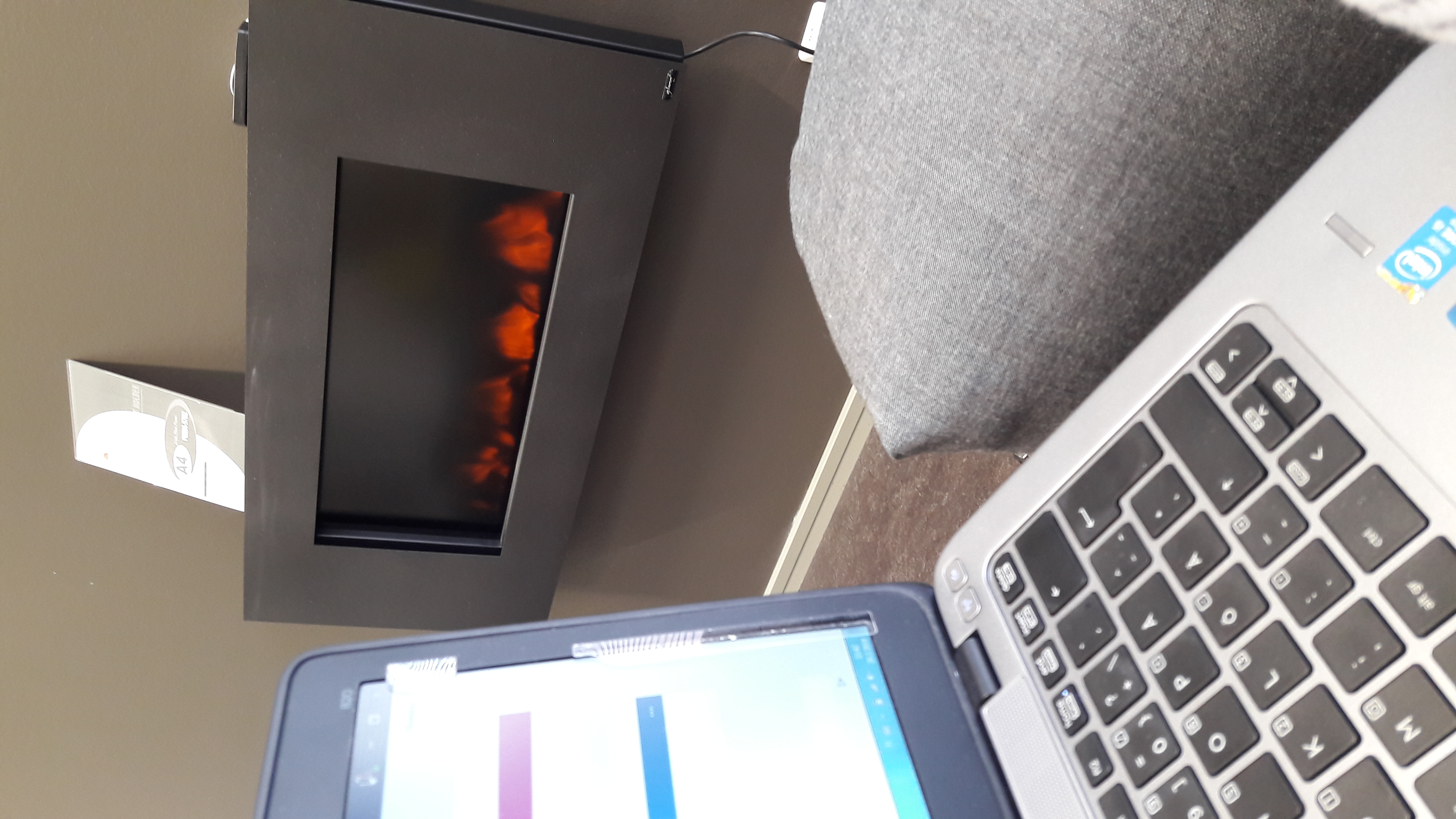Mikä Teams on?
Teams on keskustelupohjainen yhteistyöalusta, joka toimii mainiosti
- minkä tahansa ryhmän viestinnässä ja yhteistyössä
- projektityötilana
- oppimisympäristönä
Sillä järjestyvät näppärästi myös verkkokokoukset ja yhteinen asiakirjojen työstäminen sekä tehtävien jakaminen.
Teamsin avulla voit vähentää sähköpostin määrää ja rauhoittaa WhatsAppin siviilikäyttöön. Asetuksista voit määrittää milloin ilmoitukset viesteistä tulevat perille, eli aina ei tarvitse olla tavoitettavissa.
Lataa Teams ja kokeile!
Parhaiten hyödynnät Teamsia, kun lataat Teams-sovelluksen tietokoneellesi sekä puhelimeesi. Startin kautta pääset Teamsiin myös verkkosivujen kautta. Teamsiin kirjaudutaan Microsoftin tunnuksillla jotka ovat muotoa wilma.tunnus@edu.tampere.fi
Voit perustaa oman tiimin koska vain, olit sitten opiskelija, opettaja tai muuta toisen asteen koulutuksen henkilökuntaa. Henkilökunnalle on useita vaihtoehtoja tiimin muotoon, mutta suosittelemme a) Luokan tiimi opetukseen b) Kuka tahansa -tiimi muihin tarkoituksiin.
Teamsin ominaisuuksia
Teams kokoaa ihmiset, keskustelut, tiedostot ja työkalut yhteen paikkaan, jotta kaikki tarvittava olisi aina kaikkien käytettävissä.
Siihen on sisällytetty Office 365-palvelut kuten:
- OneDrive
- Forms-kyselyt
- Sharepoint eli Areena
- Videopalvelu Stream
- Tehtävien hallintatyökalu Planner
Myös Moodlen voi nykyään liittää tiimiin sovelluksen avulla.
Tredun hyödyllisiä Teams-linkkejä
Teamsista muualla
Eduhousen koulutuksia Teamsin käyttöön
Tampereen kaupungin henkilöstöllä on käytettävissään Eduhousen verkkokurssit ja etäkoulutukset. Koulutusten avulla teet työvälineistä itsellesi tuttuja ja päivität itsellesi uusimmat tiedot. Palveluun kirjaudutaan Tampereen kaupungin M365-tunnuksilla (tampere.fi-päätteinen).
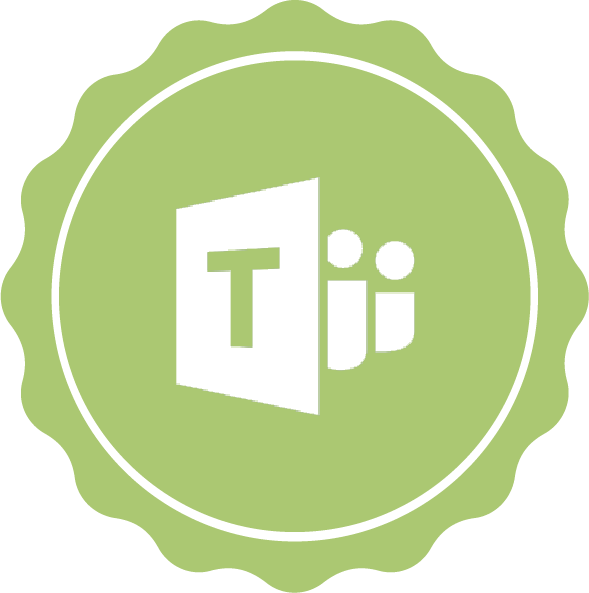
Osaavan Tredun Teams-artikkelit
#tiimstai: kokeile sopiiko Teamsin tumma teema sinulle
Teamsin "tumma teema" löytyy nyt selain- ja työpöytäversiosta sekä android- ja ios-sovelluksista. Kokeile sopiiko tämä paremmin sinulle kuin vakioteema. Iltaisin ja pimeässä tumma teema saattaa olla silmille miellyttävämpi, mutta toki on perusteltua kysyä tarvitseeko yöaikaan (lue lisää...)
Teams-klinikalla kivaa kuhinaa
Santalahdentien toimipisteessä kokeiltiin uudenlaista tapaa perehtyä Teams-asioihin. Klinikkaa pidettiin henkilöstön taukotilassa Henkireiässä, sohvalla takkatulen loimussa yhdessä asioita pähkäillen. Kävijöitä riitti mukavana virtana ja asioita tarkisteltiin laidasta laitaan. Asennettiin Teamsia puhelimiin ja työpöytäsovelluksena koneille, käytiin läpi (lue lisää...)
#tiimstai: Kerro tilaviestillä miten olet tavoitettavissa
Voit asettaa Teamsissa henkilökohtaisen tilaviestin. Uutena ominaisuutena Teamsiin on tullut tilaviesti, johon voit itse kirjoittaa esimerkiksi sen miten olet tavoitettavissa työpäivän aikana. Jo aiemmin käytössä on ollut mahdollisuus valita tila eri vaihtoehdoista, jolloin oman kuvan (lue lisää...)
#tiimstai: arkistoi tiimi varmuuden vuoksi tai tulevaa käyttöä varten
Tiimin omistaja voi arkistoida tiimin helposti tulevaa käyttöä varten. Opettajalla tämä tilanne voi tulla vastaan esimerkiksi silloin kun ryhmä on vaihtunut, mutta opiskelijoiden tuotokset täytyy vielä säilyttää. Tiimien määrää saa arkistoinnilla pienennettyä, jolloin navigointi helpottuu. (lue lisää...)
#tiimstai: jaa materiaalia opiskelijoille ilman muokkausoikeuksia
Materiaalin jakaminen onnistuu Teamsissa myös siten, että et anna opiskelijoille muokkausoikeuksia tiedostoihin. Tämä ominaisuus voi hyödyllinen myös henkilökunnan tiimeissä, jos esimerkiksi tiettyjä asiakirjapohjia ei ole tarkoitettu yhdessä muokattaviksi. Järkevintä lienee luoda aluksi kansio, jonne aina (lue lisää...)
#tiimstai: Hallitsetko jo Teamsin perusteet? Jos et, katso miten voit tilata omalle tiimillesi koulutuksen.
Teams-vinkkejä on julkaistu Osaavassa Tredussa tiistaisin #tiimstai-aihetunnisteella viime keväästä lähtien. Jos Teams on aivan vieras, saattaa osa vinkeistä olla liian yksityiskohtaisia tai keskittyä turhan pieneen osa-alueeseen. Tähän blogipostaukseen on listattu ne asiat, joiden avulla Teamsin (lue lisää...)